- Autor Abigail Brown [email protected].
- Public 2023-12-17 06:45.
- Última modificación 2025-01-24 12:08.
Bitly es conocido principalmente por ser un popular acortador de enlaces URL, pero eso no es todo. Además de procesar miles de millones de clics de enlaces web cada mes, Bitly también es una poderosa herramienta de marketing en línea que se utiliza para rastrear clics, ver referencias de sitios y tener una idea de las ubicaciones geográficas de las que provienen la mayoría de los clics.
Uso de Bitly como un acortador de enlace de URL simple
Si vas al sitio web de Bitly, puedes pegar un enlace en el campo en el centro de la pantalla para acortarlo automáticamente. El campo mostrará automáticamente su enlace recién acortado, un botón para copiarlo fácilmente, un resumen del contenido del enlace, cuántos clics ha recibido y una opción para unirse a Bitly para que pueda guardar y monitorear todos sus enlaces acortados.
Si todo lo que quiere hacer es usar Bitly para acortar un enlace para que sea más fácil de compartir, puede hacerlo sin problemas sin registrarse como usuario. Pero si desea mantener sus enlaces acortados organizados, acceder a sus enlaces nuevamente en el futuro y realizar un seguimiento de los clics en esos enlaces, entonces probablemente sea una buena idea registrarse para obtener una cuenta de usuario gratuita.
Uso de Bitly con una cuenta gratuita
Con una cuenta de usuario gratuita, solo tiene acceso a la pestaña Tus Bitlinks. Para usar las pestañas Tablero, Bitlinks personalizados y OneView, debe actualizar a una cuenta premium.
En la pestaña Tus Bitlinks, verás un gráfico de barras que muestra la cantidad de Bitlinks que creaste durante la última semana (o un rango de fechas más grande o más pequeño si lo personalizas usando las fechas en la parte superior derecha) más un breve resumen del total de clics, referencias principales y ubicación superior en la parte superior izquierda de la pantalla.
Debajo de esto, verá su feed de Bitlinks a la izquierda. Seleccione un Bitlink para ver un resumen de sus detalles a la derecha.
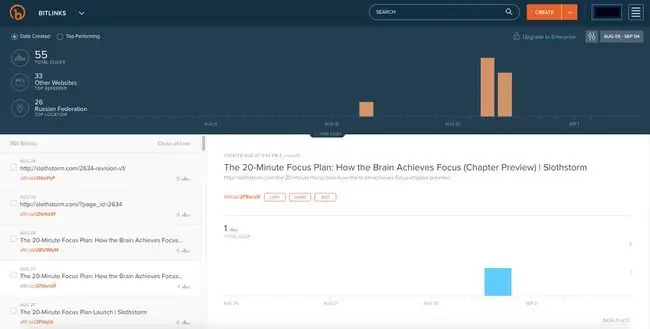
Creación de enlaces de bits en Bitly
Para crear un nuevo Bitlink, pase el cursor sobre el botón naranja Crear y seleccione Bitlink en el menú desplegable. Aparecerá un campo en el lado derecho de la pantalla donde podrá pegar un enlace largo y automáticamente verá que su enlace se convierte en un Bitlink.

Si lo desea, puede personalizar los últimos caracteres de su Bitlink. Cuando esté listo para usar su Bitlink, seleccione el botón Copiar para copiarlo y pegarlo en algún lugar o el botón Compartir para compartirlo en Twitter o Facebook.
Administración de sus enlaces de bits
Cada vez que crea un nuevo Bitlink, se publica en su feed de Bitlinks (con el más reciente en la parte superior y el más antiguo en la parte inferior) para que siempre pueda consultarlo más tarde. Puede hacer clic en cualquier enlace en la columna en la parte inferior izquierda para ver sus detalles a la derecha, incluido el título de la página a la que se vincula, los botones para copiar/compartir/editar, estadísticas de tráfico, referencias y ubicaciones.
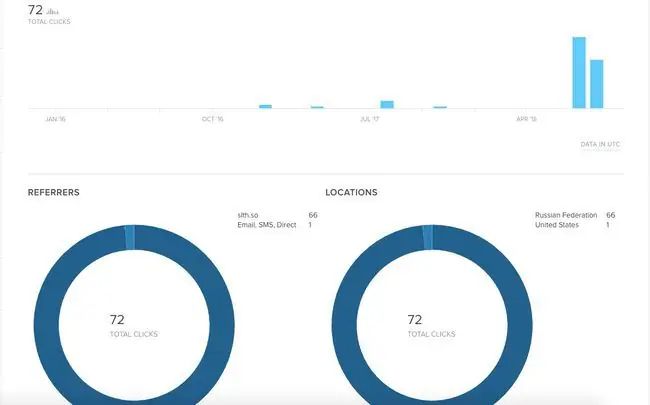
Para mantener sus Bitlinks organizados a medida que agrega más, puede seleccionar la casilla de verificación junto a cualquier Bitlink en su feed para etiquetarlo u ocultarlo. Puede usar la barra de búsqueda en la parte superior para encontrar Bitlinks específicos por palabra clave o etiqueta.
Conclusión
Es posible que haya notado otros sitios y herramientas en línea populares que incorporan automáticamente Bitlinks en sus funciones. Eso es porque Bitly ofrece una API pública abierta para que los servicios de terceros puedan aprovecharla.
Herramientas Bitly
Asegúrese de revisar las herramientas de Bitly si crea y comparte muchos enlaces de bits. Puedes:
- Agregue la extensión del navegador a su navegador web preferido (Safari, Chrome o Firefox)
- Arrastra el marcador a tu barra de marcadores.
- Descargue la aplicación para iPhone o Android.
- Agregue el complemento de WordPress a su sitio de WordPress.
Uso de su propio dominio corto de marca
¿No está del todo satisfecho con la URL de bit.ly? ¡No hay problema!
Bitly es lo suficientemente versátil como para admitir dominios cortos de marca que compra a un registrador de dominios. Por ejemplo, antes de que About.com se convirtiera en DotDash.com, tenía el dominio corto de marca, abt.com.
Bitly lo guía a través del proceso de configuración de su dominio corto de marca para que funcione con la plataforma para que pueda realizar un seguimiento de sus clics y estadísticas como un Bitlink normal. Cada vez que cree un nuevo Bitlink en Bitly, simplemente seleccione bit.ly arriba del campo de URL largo para cambiar a usar su propio dominio de marca.
Preguntas Frecuentes
¿Cómo se elimina un enlace de Bitly?
Una vez que creas un enlace de Bitly, no se puede eliminar ni archivar, pero se puede ocultar o redirigir. Para ocultar un enlace de Bitly, vaya a su página Todos los enlaces > seleccione el enlace > Editar > Ocultar enlace> ConfirmarPara redirigir un enlace, vaya a Todos los enlaces > seleccione el enlace > Redirect > introduzca la nueva URL > Redirect
¿Cuánto duran los enlaces de Bitly?
Los enlaces de Bitly nunca caducan. Los enlaces deberían funcionar siempre que su DNS apunte a Bitly y esté conectado a una cuenta de Bitly, incluso si se trata de un dominio personalizado.






